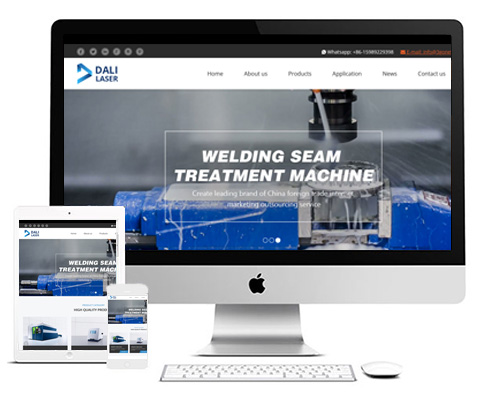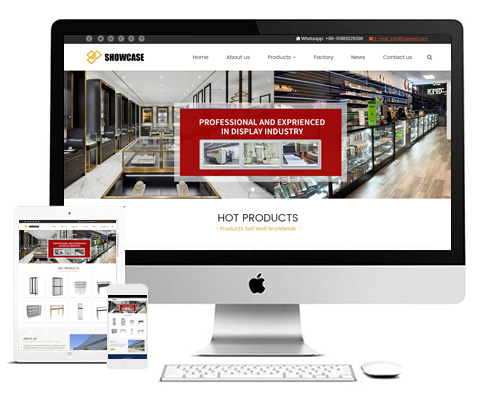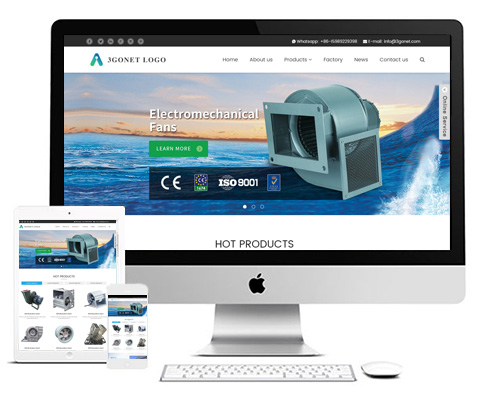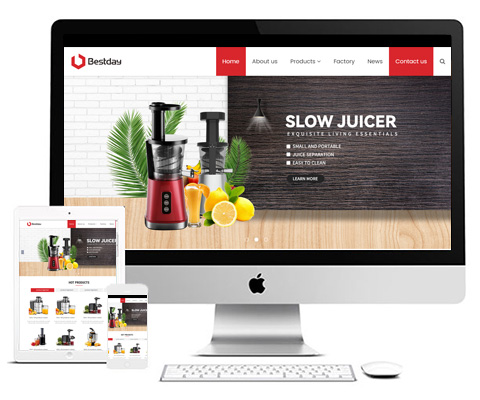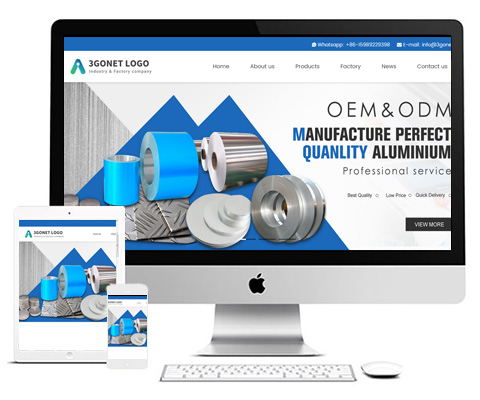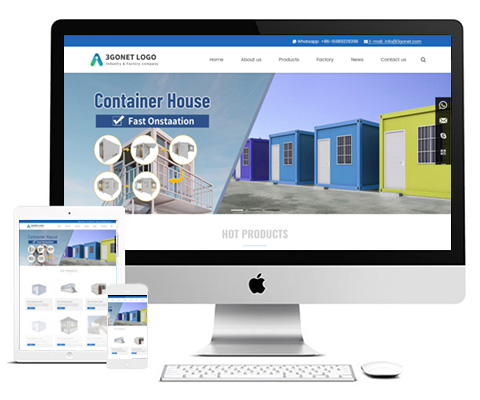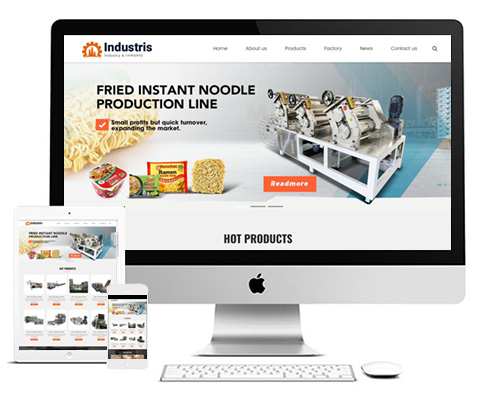NEWS
怎样用ps裁切产品图片,去掉图片周边的空白
新闻资讯编辑:【三行网络 - 广州网站建设公司www.3gonet.com】 发布时间2013.10.29.浏览数:9314
用Photoshop裁切产品图的方法步骤 , 广州网站建设www.3gonet.com三行网络 为您详细介绍 - 请往下阅读》
怎样用ps裁切产品图片,去掉图片周边的空白:
所谓的裁切,就等于把图片上多余的部分去除或删除,仅保留想要的图片部分。PS可以改变图片的大小高宽等,一般使用裁切或裁剪的方式来完成。
用Photoshop裁切产品图的方法步骤
1首先,通过PS打开一幅图片,如下图。我们要做的就是把外框多余的部分删除,仅保留有文字的地方,让图片小点。

2然后,我们如下图一样,在工具箱里面,找到裁切工具,如下图的像剪刀的那按钮(或者直接按快捷键【ctrl+T】)。

3选择好裁切工具之后,在图片上使用鼠标左键进行拖画,画出一个框,刚好框住文字就行了。这样,多余的图片部分,就在框外了,而被框住的部分,就是要保留的图片部分了。

4最后,我们找到菜单“编辑”→“裁切”命令,这样,图片就被裁切好了,如上图,看到效果了吧,图片中多余的部分就被剪掉了。
本文由广州网站建设公司-三行网络原创,转载请保留版权( 广州网站建设www.3gonet.com )三行网络——专注于企业网站建设、响应式营销型网站定制,欢迎来电咨询!热线:020-85628720、15915767698
标签: 用Photoshop裁切产品图的方法步骤
上一篇:汉溪长隆有哪些游乐设备? 下一篇:域名过期该怎么续费,想继续用以前的域名
- 广州做网站公司哪家好?掂量下! 广州网站建设,广州网站设计制作,广州做网站公司
- 广州做网站公司——用心+实力! 广州网站建设,广州网站设计制作,广州做网站公司
- 广州网页设计:教您如何打造简约网页呢? 广州网站建设,广州网站设计制作,广州做网站公司
- 广州建网站公司——如何做网页设计? 广州网站建设,广州网站设计制作,广州做网站公司
- 广州网站建设告诉你:网站到底需不需要备案? 广州网站建设,广州网站设计制作,广州做网站公司
- 广州网站建设与您分享:手机网站seo优化5大方式! 广州网站建设,广州网站设计制作,广州做网站公司
- 广州做网站多少费用,需要准备什么资料 广州网站建设,广州网站设计制作,广州做网站公司
- 广州网站建设公司带您了解下:HTML5响应式网站! 广州网站建设,广州网站设计制作,广州做网站公司
- 广州做网站 - 为什么要做响应式网站? 广州网站建设,广州网站设计制作,广州做网站公司
- 如何将外贸询盘变换为市场销售?
- 公司网站做百度推广排名第一位要多少钱?
- 定做网站——实用最关键:精打细磨
- 如何让企业网站价值最大化
- 空调设备公司外贸营销型网站建设:划重点!!
- 企业网站优化——网页结构优化4大要点!
- 广州网站制作,响应式网站制作,外贸网站制作
- 深圳做网站,深圳建网站,深圳外贸网站建设
- 东莞做网站,东莞建网站,东莞外贸网站制作
- 广州网站建设,中英文网站制作,企业网站设计
- 外贸网站制作,做外贸网站多钱,外贸企业网站制作
- 外贸网站建设,多语言网站定制,中英文网站制作